Recenze RoboFormu: Je tento správce hesel dobrý v roce 2022?
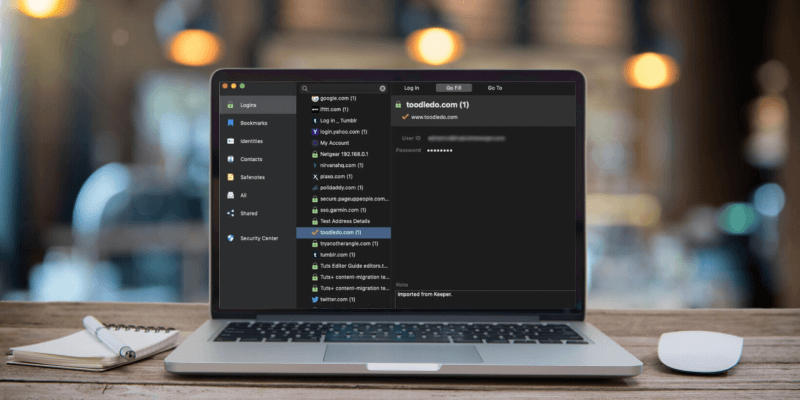
Roboform
Shrnutí
RoboForm je cenově dostupnější než většina konkurence. Nabízí všechny funkce, které většina lidí potřebuje, v poměrně snadno použitelném balíčku. To je přesvědčivé, ale porovnejte to s bezplatným plánem LastPass. Také nabízí všechny funkce, které většina lidí potřebuje, a bude synchronizovat neomezený počet hesel do všech vašich zařízení a je tou nejlepší volbou pro uživatele, kteří upřednostňují nízkou cenu.
Pokud byste raději utratili nějaké peníze za získání funkcí (a finančně podpořili vývojáře, kteří software vytvářejí), zvažte 1Password, Dashlane, LastPass, a Sticky Password. Nabízejí více možností zabezpečení, jako je vyžadování zadání hesla před přihlášením na web, a prohledají temný web, aby vás varovali, pokud se hackerům podařilo získat některou z vašich e-mailových adres nebo hesel. Zaplatíte za ně ale výrazně více.
RoboForm je dobrá střední cesta s osvědčenými výsledky a armádou věrných uživatelů. Nikam to nevede. Tak to zkuste. Využijte 30denní bezplatné zkušební období, abyste zjistili, zda vyhovuje vašim potřebám, a porovnejte jej s jinými správci hesel, kteří vás osloví. Zjistěte sami, který z nich nejlépe vyhovuje vašim potřebám.
Co mám rád: Relativně levné. Spousta funkcí. Přímý import hesla. Spravuje hesla aplikací Windows.
Co nemám rád: Bezplatný plán je pouze pro jedno zařízení. Někdy trochu neintuitivní. Chybí některé pokročilé funkce.
Obsah
- Proč mi důvěřovat pro tuto recenzi RoboFormu?
- Roboform Review: Co z toho pro vás bude?
- 1. Bezpečně ukládejte hesla
- 2. Generujte hesla pro každou webovou stránku
- 3. Automaticky se přihlaste na webové stránky
- 4. Automaticky vyplňte hesla aplikací
- 5. Automaticky vyplňovat webové formuláře
- 6. Bezpečně sdílejte přihlášení
- 7. Bezpečně ukládejte soukromé informace
- 8. Buďte upozorněni na problémy s heslem
- Důvody pro hodnocení mého RoboFormu
- Alternativy k RoboFormu
- závěr
Proč mi důvěřovat pro tuto recenzi RoboFormu?
Jmenuji se Adrian Try a správci hesel mi už více než deset let usnadňují život. Matně si vzpomínám, jak jsem RoboForm zkoušel už před tím, když poprvé vyšel před téměř 20 lety. Ale nebyl jsem v té době připraven zavázat se používat správce hesel a vyplňování formulářů. To trvalo ještě několik let.
V roce 2009 jsem začal používat LastPassbezplatný plán pro moje osobní přihlášení. Společnost, pro kterou jsem pracoval, to standardizovala a moji manažeři mi mohli poskytnout přístup k webovým službám, aniž by mi sdělili hesla, a odebrat přístup, když už ho nepotřebuji. Takže když jsem z té práce odešel, nebyly žádné obavy, komu bych mohla hesla sdílet.
Posledních pár let používám Apple iCloud Keychain namísto. Dobře se integruje s macOS a iOS, navrhuje a automaticky vyplňuje hesla (pro weby i aplikace) a varuje mě, když jsem použil stejné heslo na více webech. Nemá však všechny funkce svých konkurentů a já jsem rád, když píšu tuto sérii recenzí, abych zhodnotil možnosti.
Těšil jsem se, že znovu otestuji RoboForm, abych viděl, jak se vyvíjel v průběhu let, a tak jsem si nainstaloval 30denní bezplatnou zkušební verzi na svůj iMac a důkladně jej otestoval během několika dní.
Zatímco řada členů mé rodiny je technicky zdatná a používá správce hesel, jiní používají stejné jednoduché heslo po celá desetiletí a doufají v to nejlepší. Pokud děláte totéž, doufám, že tato recenze změní váš názor. Čtěte dále a zjistěte, zda je pro vás RoboForm tím správným správcem hesel.
Roboform Review: Co z toho pro vás bude?
RoboForm je o úspoře času automatickým vyplňováním formulářů a hesel a jeho funkce uvedu v následujících osmi částech. V každé podsekci prozkoumám, co aplikace nabízí, a poté se podělím o svůj osobní pohled.
1. Bezpečně ukládejte hesla
Jak si zapamatujete sto hesel? Udržujte je jednoduché? Udělat je všechny stejné? Načmárat je na kus papíru? Špatná odpověď! Vůbec si je nepamatujte – použijte místo toho správce hesel. RoboForm bezpečně uloží vaše hesla v cloudu, synchronizuje je se všemi vašimi zařízeními a automaticky je vyplní.

Ale uchovávání všech hesel na stejném cloudovém účtu je jistě méně bezpečné. Pokud by byl tento účet hacknut, získali by přístup ke všemu! Může to znít neintuitivně, ale věřím, že při použití rozumných bezpečnostních opatření jsou správci hesel nejbezpečnějším místem pro jejich uložení.
Začněte tím, že budete chránit svůj účet silným hlavním heslem. To je heslo, které musíte zadat pokaždé, když se přihlásíte do RoboFormu. Ujistěte se, že je zapamatovatelný, ale ne snadno uhodnutelný. RoboForm o tom neuchovává záznam jako důležité bezpečnostní opatření a nebude vám schopen pomoci, pokud jej zapomenete. A protože jsou všechna vaše data zašifrována, nemají k nim přístup ani oni.
Pro další vrstvu zabezpečení můžete k účtům RoboForm Everywhere přidat vícefaktorové ověřování. K přístupu ke svému účtu pak nebudete potřebovat pouze heslo, ale také kód, který vám bude zaslán prostřednictvím SMS nebo Google Authenticator (nebo podobného) na vašem mobilním zařízení, takže je pro hackery téměř nemožné získat přístup.
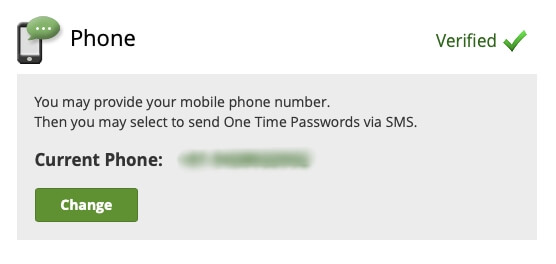
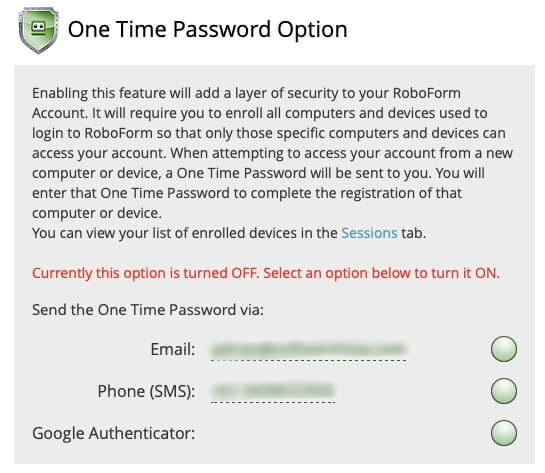
Jsem si jistý, že už máte spoustu hesel. Jak je pro začátek dostanete do RoboFormu? Aplikace se je naučí pokaždé, když se přihlásíte. Na rozdíl od jiných správců hesel je nemůžete do aplikace zadat ručně.
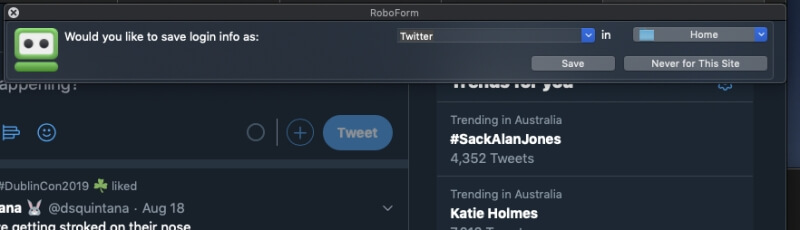
RoboForm může také importovat vaše hesla z webového prohlížeče nebo jiného správce hesel. Může například importovat z Google Chrome…
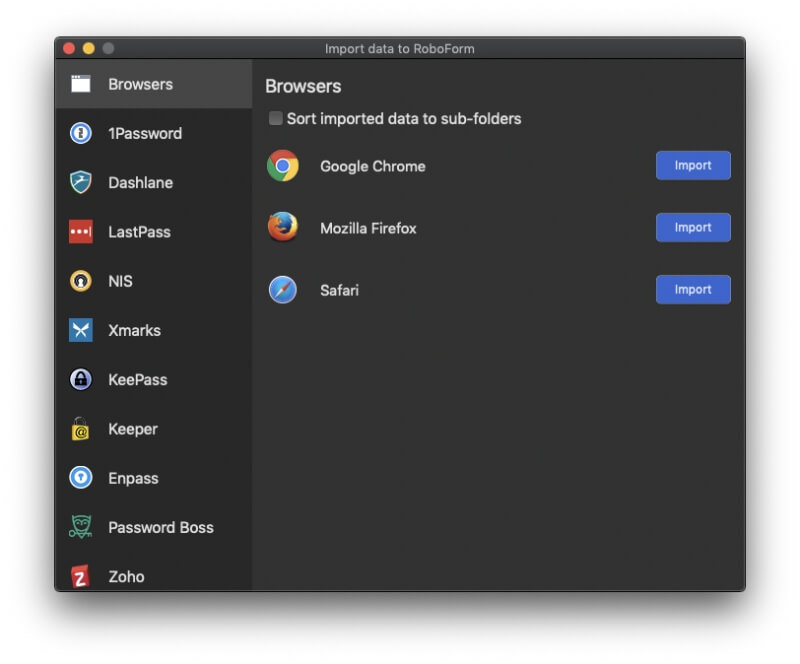
…ale z nějakého důvodu mi to nefungovalo.
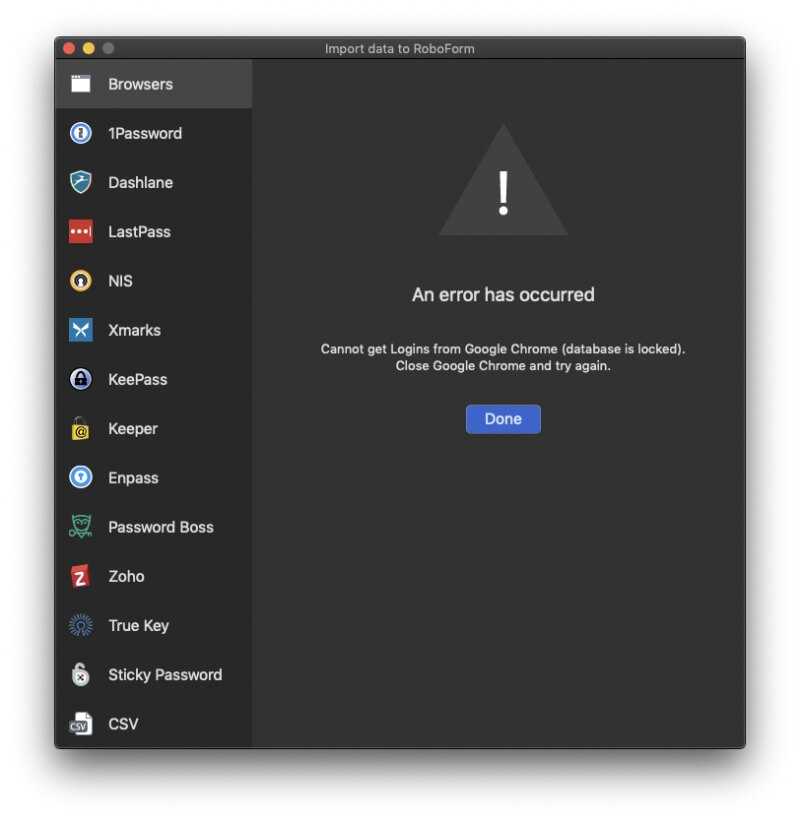
Může také importovat z celé řady správců hesel včetně 1Password, Dashlane, Keeper, True Key a Sticky Password. Rozhodl jsem se pro import z Keeper, ale nejprve jsem je musel exportovat z této aplikace.
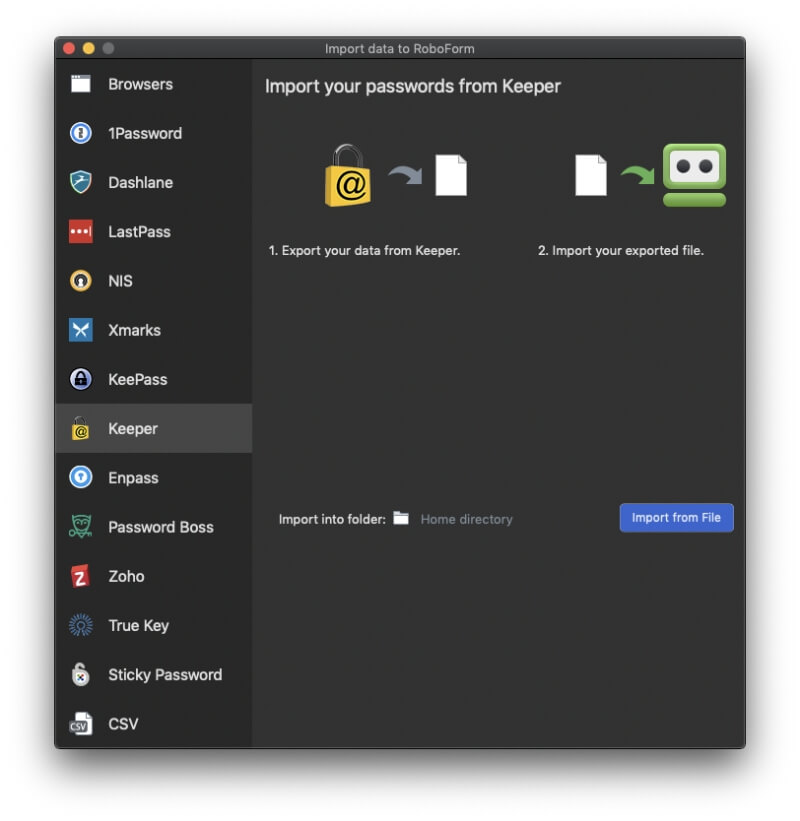
Proces byl hladký a jednoduchý a moje hesla byla úspěšně importována.
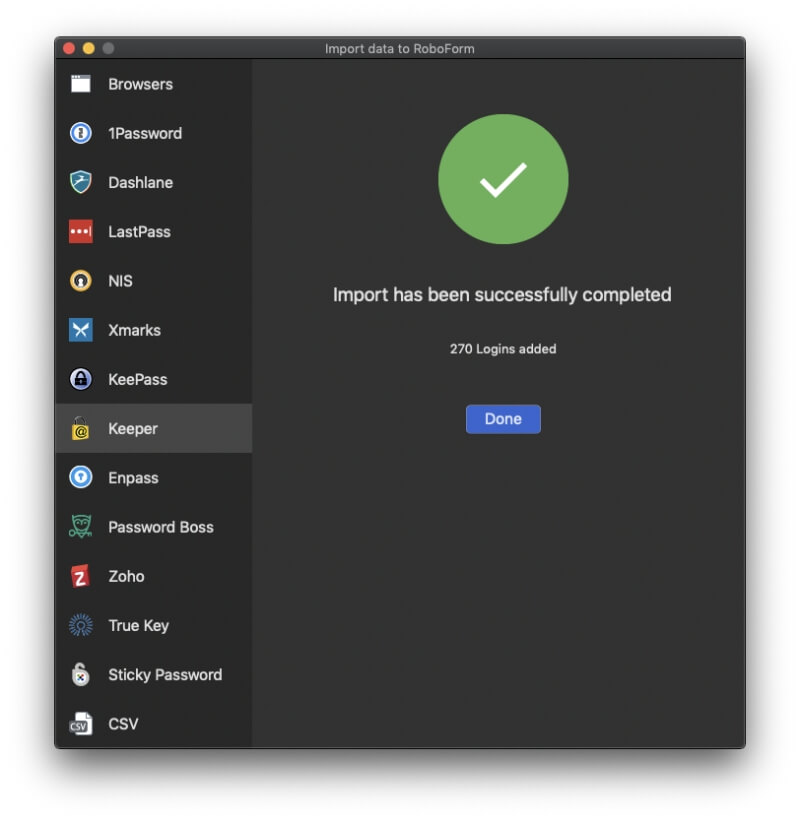
RoboForm vám umožňuje organizovat hesla do složek a je hezké vidět, že byly importovány také všechny mé složky Keeper. Stejně jako Keeper lze hesla přidávat do složek přetažením.
Můj osobní názor: Čím více hesel máte, tím těžší je je spravovat. Neohrožujte svou online bezpečnost, místo toho použijte správce hesel. RoboForm Everywhere je bezpečný, umožňuje vám organizovat vaše hesla do složek a synchronizovat je s každým zařízením, abyste je měli, když je potřebujete.
2. Generujte hesla pro každou webovou stránku
Vaše hesla by měla být silná – poměrně dlouhá a neměla by se jednat o slovo ze slovníku – takže je těžké je prolomit. A měly by být jedinečné, aby v případě prolomení vašeho hesla pro jeden web nebyly zranitelné vaše další weby.
Kdykoli si vytvoříte nový účet, RoboForm pro vás může vygenerovat silné, jedinečné heslo. Na rozdíl od jiných správců hesel nenajdete tlačítko přímo na webu a dokonce ani v aplikaci RoboForm. Místo toho stiskněte tlačítko rozšíření prohlížeče RoboForm.
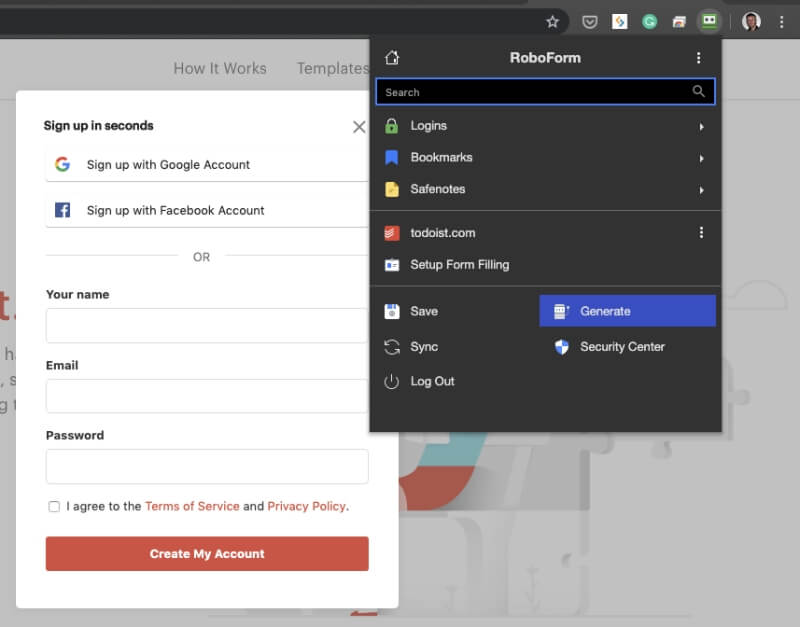
Klikněte na Generovat a dostanete heslo, které můžete přetáhnout do pravého pole na přihlašovací stránce.
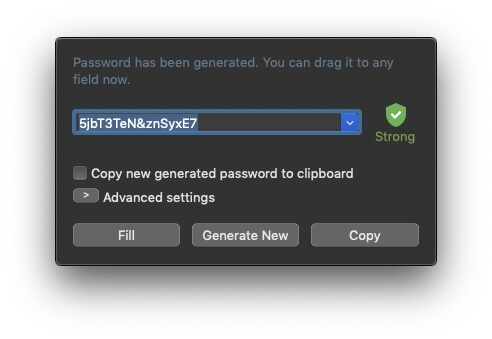
Pokud máte specifické požadavky na heslo, klikněte na tlačítko Upřesnit nastavení a definujte je.
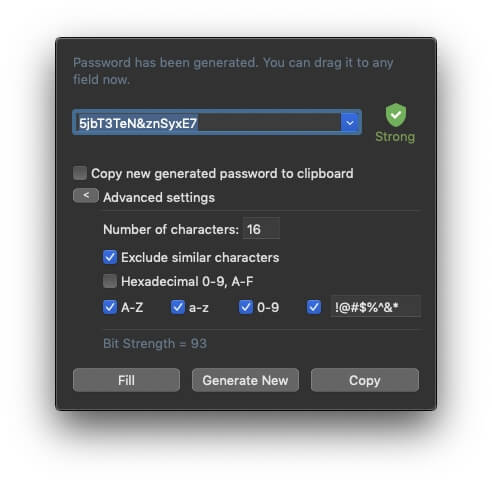
Toto heslo bude těžké prolomit, ale bude také těžké si ho zapamatovat. Naštěstí si ho RoboForm zapamatuje za vás a automaticky ho vyplní při každém přihlášení do služby, ať už se přihlásíte z kteréhokoli zařízení.
Můj osobní názor: Když si potřebujete zapamatovat všechna svá vlastní hesla, opakované použití stejného jednoduchého hesla je lákavé, i když víme, že to ohrožuje naši bezpečnost. S RoboForm můžete rychle a snadno vytvořit jiné silné heslo pro každý web. Nezáleží na tom, jak jsou dlouhé a složité, protože si je nikdy nemusíte pamatovat – RoboForm je napíše za vás.
3. Automaticky se přihlaste na webové stránky
Nyní, když máte dlouhá a silná hesla pro všechny vaše webové služby, oceníte, že je RoboForm vyplní za vás. Nejpohodlnějším způsobem, jak toho dosáhnout, je použití rozšíření prohlížeče. Po instalaci RoboFormu vás při prvním použití webového prohlížeče vyzve k instalaci rozšíření.
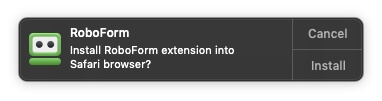
Případně je můžete nainstalovat z předvoleb aplikace.
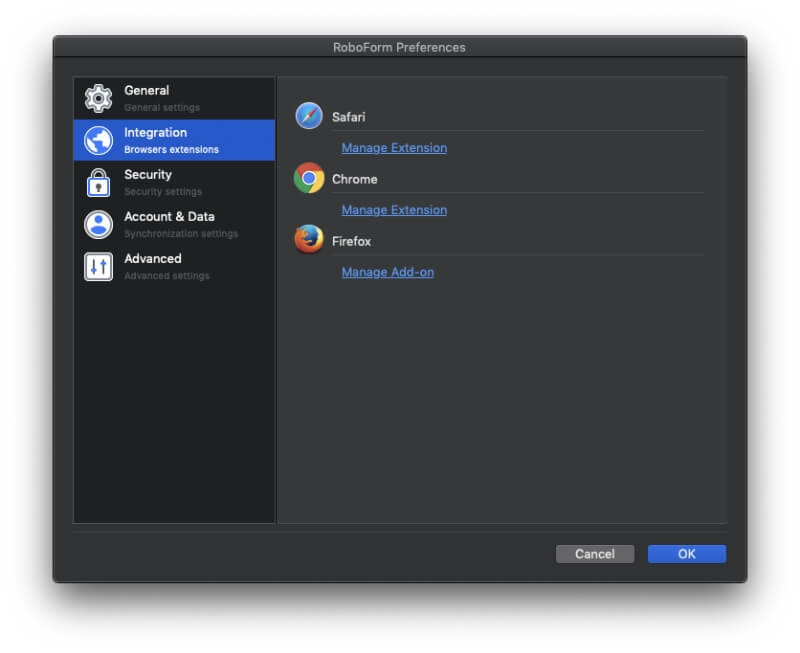
Když přejdete na webovou stránku, o které RoboForm ví, může se přihlásit za vás. Přihlašovací údaje se vám nevyplňují automaticky, jako je tomu u jiných správců hesel. Místo toho klikněte na ikonu rozšíření prohlížeče a vyberte přihlašovací údaje. Máte-li na tomto webu několik účtů, budete mít několik možností, na které můžete kliknout.
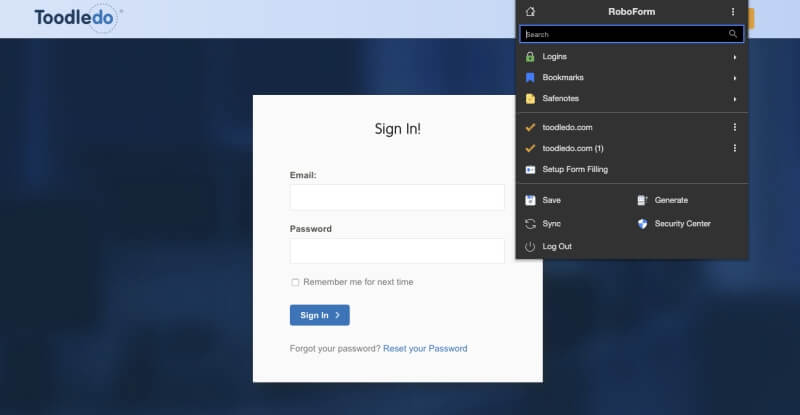
Alternativně můžete místo navigace na stránku a následného kliknutí na ikonu použít RoboForm k provedení obou úloh v jednom kroku. V rozšíření prohlížeče klikněte na Přihlášení a vyberte požadovaný web. Budete přesměrováni na web a přihlášeni v jediném kroku.
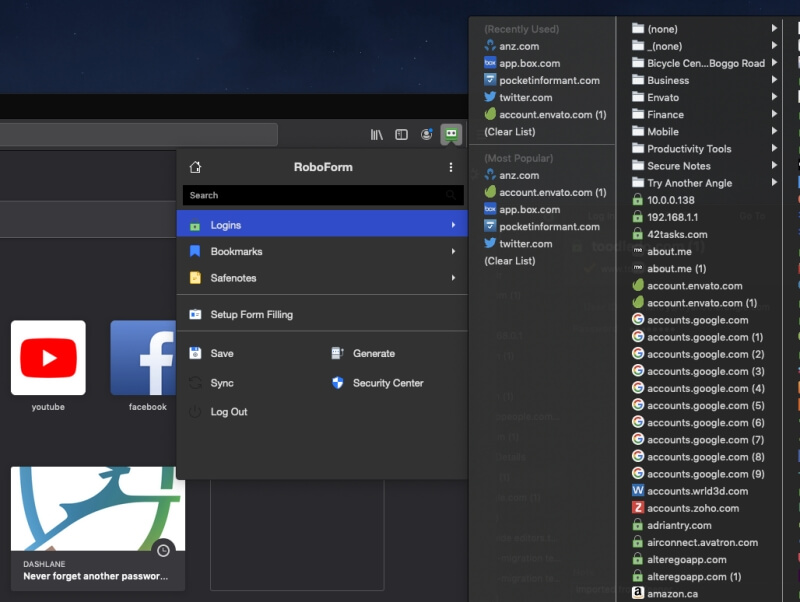
Případně použijte aplikaci RoboForm. Najděte požadovanou webovou stránku a klikněte na Přejít vyplnit.
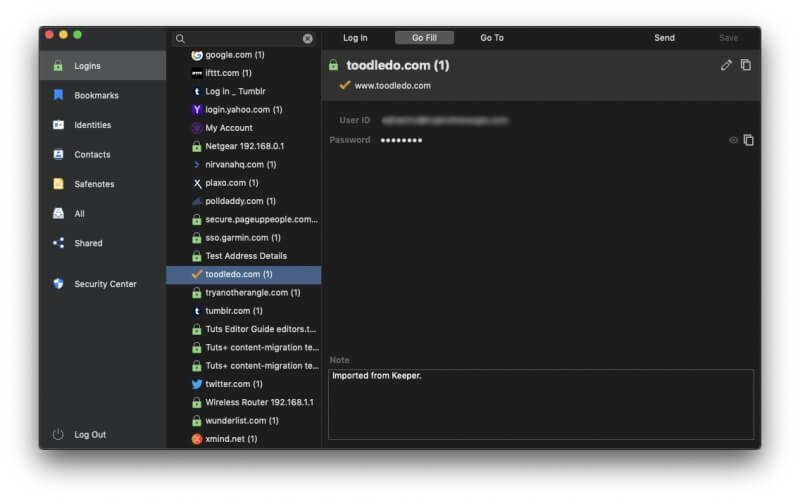
RoboForm také umožňuje snadnou navigaci na webové stránky, které nevyžadují přihlášení. Tyto stránky jsou uloženy v sekci Záložky aplikace.
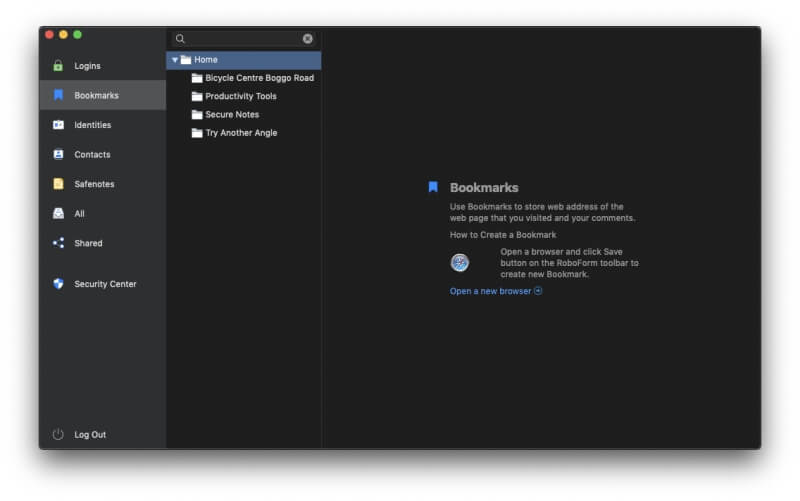
Někteří správci hesel umožňují vyžadovat zadání hlavního hesla před automatickým přihlášením na některé stránky, řekněme na váš bankovní účet. To mi dává klid. Bohužel RoboForm tuto možnost neposkytuje.
Můj osobní názor: Dokud jste přihlášeni do RoboFormu, nebudete muset při přihlašování ke svým webovým účtům zadávat další heslo. To znamená, že jediné heslo, které si budete muset zapamatovat, je vaše hlavní heslo RoboFormu. Jen bych si přál, abych mohl trochu méně usnadnit přihlašování ke svému bankovnímu účtu!
4. Automaticky vyplňte hesla aplikací
Nejsou to jen webové stránky, které potřebují hesla. Mnoho aplikací také vyžaduje, abyste se přihlásili. RoboForm to zvládne také – pokud používáte Windows. Jen málo správců hesel to nabízí.
Nejen pro webová hesla, RoboForm také ukládá vaše hesla aplikací pro Windows (např. Skype, Outlook atd.). Když se přihlásíte do své aplikace, RoboForm nabídne uložení hesla pro příště.
Můj osobní názor: To je skvělá výhoda pro uživatele Windows. Bylo by hezké, kdyby uživatelé počítačů Mac mohli být také automaticky přihlášeni do svých aplikací.
5. Automaticky vyplňovat webové formuláře
Původním důvodem existence RoboFormu bylo vyplňování webových formulářů. Dokáže vyplnit celé formuláře stejně jednoduše jako přihlašovací obrazovku. Sekce Identity v aplikaci je místo, kde vyplníte své osobní údaje, které budou použity k vyplnění formulářů. Můžete mít různé sady dat pro své různé role a okolnosti, například domov a práci.
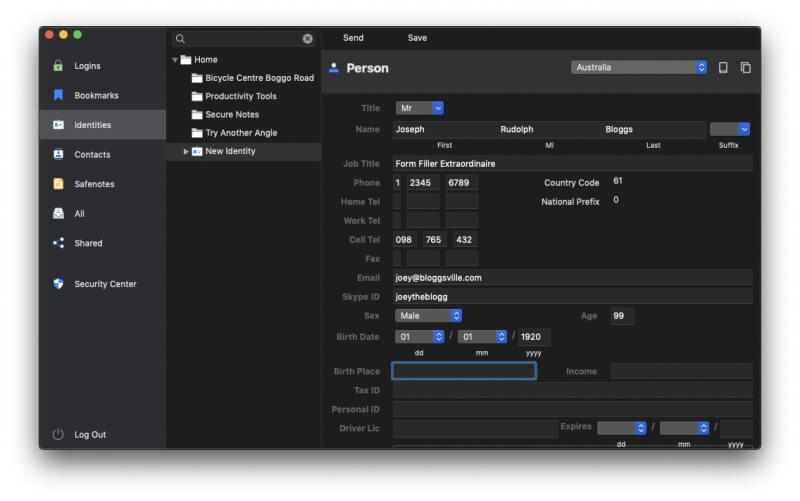
Kromě osobních údajů můžete vyplnit také údaje o vaší firmě, cestovní pas, adresu, kreditní kartu, bankovní účet, auto a další.
Nyní, když potřebuji vyplnit webový formulář, stačí kliknout na ikonu rozšíření prohlížeče RoboForm a vybrat si identitu. Údaje o mé kreditní kartě lze také vyplnit automaticky.
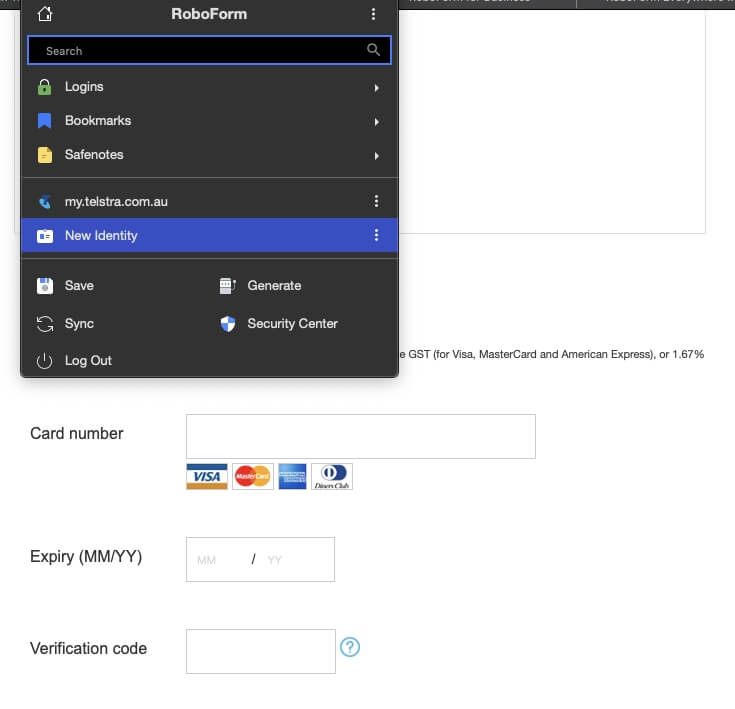
Bohužel nebylo vyplněno datum vypršení platnosti a ověřovací kód. Problém s datem je možná v tom, že se očekávalo dvouciferný rok, zatímco RoboForm má čtyři číslice, a formulář požaduje „ověřovací“ kód, zatímco RoboForm ukládá „validační“ kód.
Jsem si jistý, že tyto problémy lze vyřešit (a uživatelé v některých zemích se s nimi pravděpodobně vůbec nesetkají), ale je škoda, že to napoprvé nefungovalo jako u Sticky Password. S dlouhým rodokmenem RoboForm ve vyplňování formulářů jsem očekával, že bude nejlepší ve své třídě.
Můj osobní názor: Téměř před 20 lety byl RoboForm navržen tak, aby rychle a snadno vyplňoval webové formuláře jako robot. I dnes to dělá docela dobrou práci. Bohužel nebylo vyplněno několik polí mé kreditní karty. Jsem si jistý, že bych mohl přijít na způsob, jak to zprovoznit, ale s iCloud Keychain a Sticky Notes to fungovalo napoprvé.
Čas od času potřebujete heslo sdílet s někým jiným. Možná spolupracovník potřebuje přístup k webové službě nebo člen rodiny zapomněl heslo Netflix… znovu. Namísto čmárání na papír nebo odesílání textové zprávy vám RoboForm umožňuje bezpečně sdílet hesla.
Pro rychlé sdílení přihlašovacích údajů klikněte pravým tlačítkem na položku a vyberte Sdílení nebo klikněte na Odeslat v horní části obrazovky. Zdá se, že obě metody dělají totéž: sdílejte heslo, aby zůstalo pod kontrolou příjemce a nebylo možné jej stáhnout.
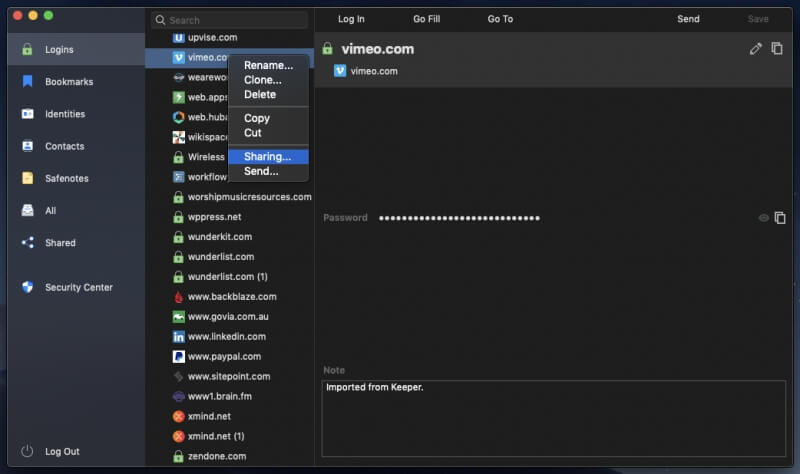
Všechna sdílená hesla naleznete v části Sdílené. Všechny vaše složky jsou také viditelné, ať už obsahují sdílená hesla nebo ne.
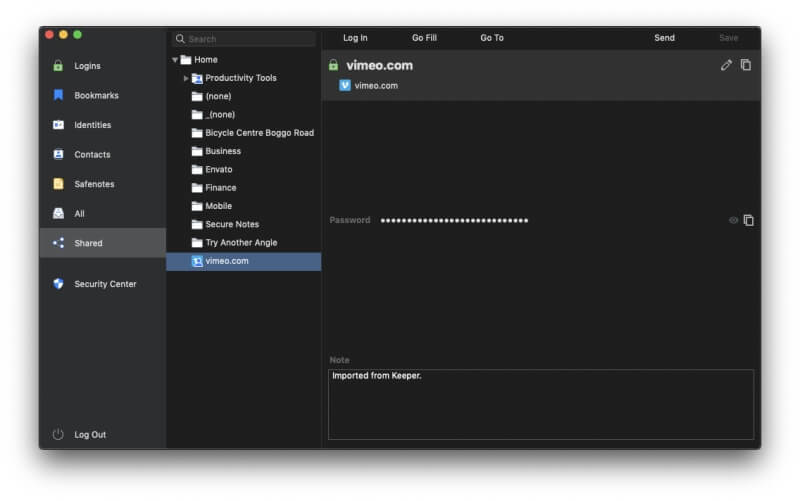
Pro jemnější sdílení použijte místo toho sdílené složky. Klikněte pravým tlačítkem na složku a vyberte Sdílení.
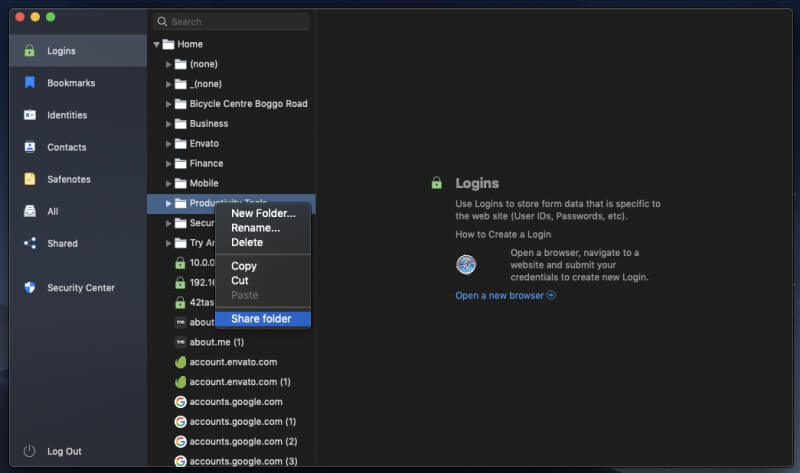
Sdílené složky vám poskytují větší kontrolu. Každému uživateli můžete udělit různá práva:
- Pouze přihlášení: Příjemce nebude moci upravovat nebo sdílet položky RoboFormu ve sdílené složce. Přihlašovací údaje lze použít pouze k přihlášení na webové stránky, aplikace a mobilní aplikace (heslo nelze zobrazit v Editoru). Identity a Bezpečné poznámky lze zobrazit v Editoru.
- Číst a psát: Příjemce může prohlížet a upravovat položky RoboForm ve sdílené složce a změny, které provede, budou předány dalším příjemcům a odesílateli.
- Plná kontrola: Plná přístupová práva. Příjemce může prohlížet a upravovat všechny položky, upravovat úrovně oprávnění a také přidávat nebo odebírat další příjemce (včetně původního odesílatele).
Sdílení funguje i s jinými typy informací, řekněme s identitou nebo zabezpečenou poznámkou (níže).
Můj osobní názor: Nejbezpečnějším způsobem sdílení hesla je správce hesel. RoboForm vám umožňuje rychle sdílet hesla s ostatními jednotlivci nebo nastavit sdílené složky, kde můžete doladit přístup různých uživatelů k heslům. A pokud změníte jedno z hesel, záznamy ostatních uživatelů se automaticky aktualizují. Sdílení hesel tímto způsobem vyžaduje, aby každý používal RoboForm, ale díky extra pohodlí a bezpečnosti se to vyplatí.
7. Bezpečně ukládejte soukromé informace
RoboForm není jen bezpečné místo pro ukládání hesel. K dispozici je také sekce Bezpečné poznámky, kde můžete bezpečně a bezpečně ukládat soukromé informace. Představte si jej jako digitální notebook, který je chráněn heslem. Můžete jej použít k uložení citlivých informací, jako jsou čísla sociálního pojištění, čísla pasů a jejich kombinace, do vašeho trezoru nebo alarmu.
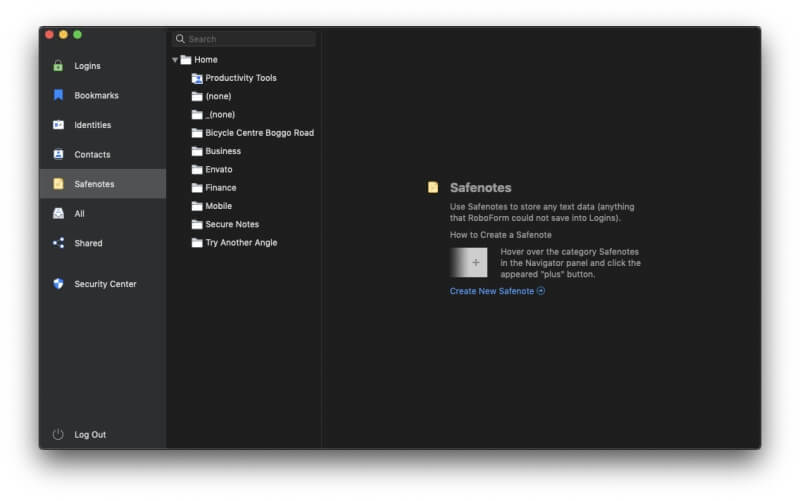
Vaše poznámky jsou prostý text a lze v nich vyhledávat.
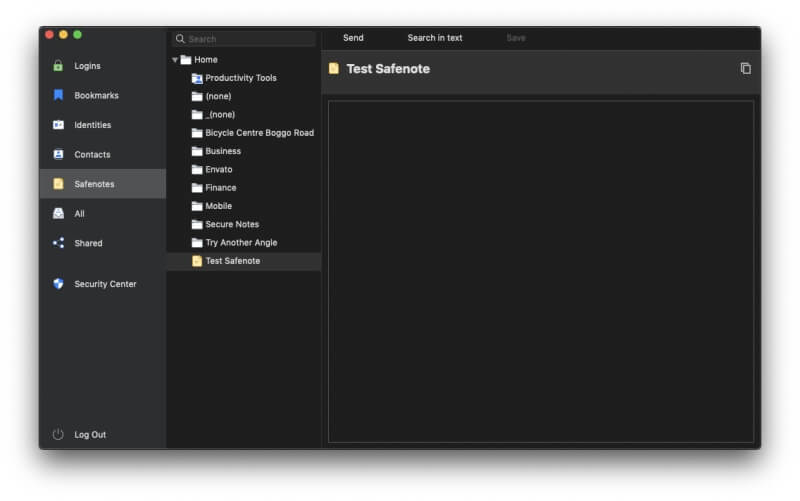
Bohužel nemůžete přidávat nebo připojovat soubory a fotografie jako v 1Password, Dashlane, LastPass a Keeper. Pokud chcete ukládat informace z řidičského průkazu, pasu nebo sociálního zabezpečení, budete je muset zadat ručně.
Můj osobní názor: Může být užitečné mít po ruce osobní a finanční informace, ale nemůžete si dovolit, aby se dostaly do nesprávných rukou. Stejně jako se spoléháte na to, že RoboForm bezpečně ukládá svá hesla, důvěřujte mu také s jinými typy citlivých informací.
8. Buďte upozorněni na problémy s heslem
Pro podporu lepšího zabezpečení hesel obsahuje RoboForm Centrum zabezpečení, které hodnotí vaše celkové skóre zabezpečení a uvádí hesla, která by měla být změněna, protože jsou slabá nebo znovu použitá. Rovněž upozorňuje na duplicity: přihlašovací údaje, které byly zadány více než jednou.
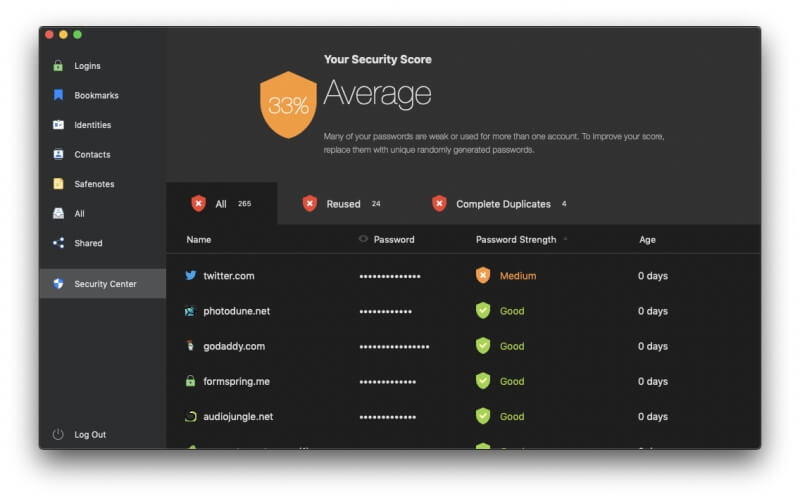
Dostal jsem „průměrné“ skóre pouhých 33 %. RoboForm je na mě tvrdý, protože je to nižší skóre, než mi dali jiní správci hesel. Ale mám nějakou práci!
Proč bylo moje skóre tak nízké? Především kvůli znovu používaným heslům. RoboForm kontroluje hesla, která jsem importoval z velmi starého účtu, který se léta nepoužíval, a přestože jsem nepoužíval stejné heslo pro všechno, používal jsem některá hesla pro více než jednu stránku.
Zpráva RoboFormu je užitečnější než jiné služby, které jsem zkoušel. Namísto jednoho dlouhého seznamu opakovaně používaných hesel zobrazuje skupiny webů, které sdílejí stejné heslo. Mnoho mých hesel je sdíleno pouze dvěma weby. Měl bych je změnit, aby byly pokaždé jedinečné.
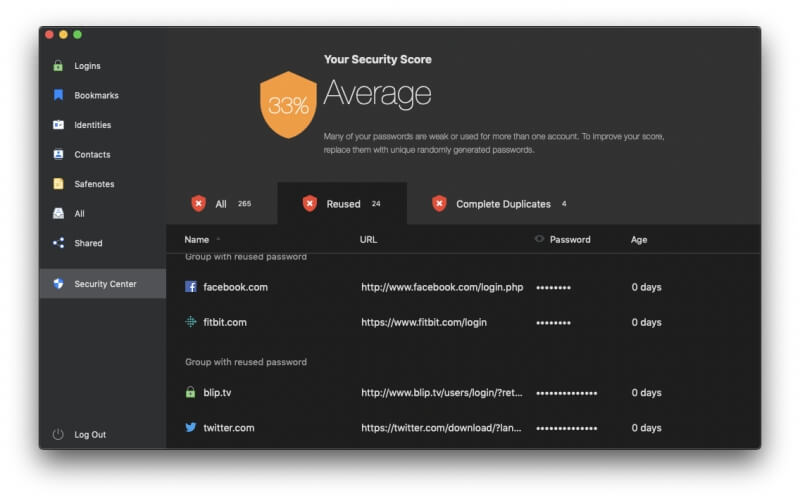
Mnoho mých hesel je pouze slabé nebo středně silné a měla by být také změněna. Několik správců hesel se snaží tento proces automatizovat, ale to může být složité, protože to vyžaduje spolupráci všech webových stránek. RoboForm to nezkouší. Budu muset přejít na každý web a změnit svá hesla ručně, což bude časově náročné.
Centrum zabezpečení mě také neupozorňuje na hesla, která byla prolomena při napadení webů třetích stran. 1Password, Dashlane, LastPass a Keeper to dělají.
Můj osobní názor: Používání správce hesel automaticky nezaručuje bezpečnost a je nebezpečné nechat se ukolébat falešným pocitem bezpečí. Naštěstí vám RoboForm poskytne jasný přehled o stavu vašeho hesla a vyzve vás, když je čas heslo změnit. Může to být způsobeno tím, že heslo není dostatečně silné nebo se používá na řadě webových stránek, ale neupozorní, pokud byla vaše hesla prozrazena, ani je automaticky nezmění, jak to dělají někteří jiní správci hesel.
Důvody pro hodnocení mého RoboFormu
Účinnost: 4/5
RoboForm obsahuje funkce, které většina uživatelů potřebuje, včetně většiny funkcí dražších aplikací. Při provádění bezpečnostního auditu však neupozorňuje na hesla, která mohla být prozrazena narušením webových stránek, nemohu vyžadovat zadání hesla před přihlášením pro weby, kde je prioritou zabezpečení a nefungovalo vyplňování formulářů dokonale pro mě hned po vybalení, stejně jako u některých jiných aplikací pro správu hesel.
Cena: 4.5 / 5
V žánru, kde většina aplikací stojí 30-40 $/rok, je předplatné RoboFormu 23.88 $/rok osvěžující a překonává ho pouze McAfee True Key, který nenabízí tolik funkcí. Bezplatná verze LastPass však nabízí podobnou sadu funkcí, takže bude přesvědčivější pro uživatele, kteří hledají nejnižší cenu.
Snadné použití: 4 / 5
Celkově jsem zjistil, že RoboForm je docela snadno použitelný, ale ne vždy intuitivní. Například, když používáte rozšíření prohlížeče, musíte vždy kliknout na ikonu RoboForm, abyste zahájili akci, na rozdíl od jiných správců hesel, kteří vyplní hesla bez jakékoli akce nebo zviditelní ikony na konci každého pole při vyplňování webu. formulář. To není velká zátěž a brzy se to stane druhou přirozeností.
Podpora: 4.5/5
Projekt Podpora RoboForm stránka odkazuje na znalostní databázi „centrum nápovědy“ a online uživatelskou příručku (která je k dispozici také ve formátu PDF). Každý uživatel má přístup k systému prodeje vstupenek 24/7 a platící předplatitelé mají také přístup k chatové podpoře během pracovní doby (EST) od pondělí do pátku.
Alternativy k RoboFormu
1Password: 1Password je plně vybavený, prémiový správce hesel, který si zapamatuje a vyplní vaše hesla za vás. Bezplatný plán není nabízen. Přečtěte si náš celý 1 Kontrola hesla zde.
Dashlane: Dashlane je bezpečný a jednoduchý způsob ukládání a vyplňování hesel a osobních údajů. S bezplatnou verzí spravujte až 50 hesel nebo zaplaťte za prémiovou verzi. Přečtěte si naše podrobné Recenze Dashlane zde.
Sticky Password: Sticky Password vám šetří čas a chrání vás. Automaticky vyplní online formuláře, generuje silná hesla a automaticky vás přihlásí na webové stránky, které navštěvujete. Bezplatná verze vám poskytuje zabezpečení heslem bez synchronizace, zálohování a sdílení hesla. Přečtěte si náš celý Kontrola Sticky Password zde.
LastPass: LastPass si pamatuje všechna vaše hesla, takže je nemusíte. Bezplatná verze vám poskytuje základní funkce nebo upgradujte na Premium, abyste získali další možnosti sdílení, prioritní technickou podporu, LastPass pro aplikace a 1 GB úložiště. Přečtěte si náš celý Recenze LastPass zde.
Skutečný klíč McAfee: True Key automaticky ukládá a zadává vaše hesla, takže vy nemusíte. Omezená bezplatná verze umožňuje spravovat 15 hesel a prémiová verze zvládá neomezený počet hesel. Přečtěte si náš celý Recenze True Key zde.
Správce hesel správce: Keeper chrání vaše hesla a soukromé informace, aby zabránil narušení dat a zvýšil produktivitu zaměstnanců. K dispozici je široká škála plánů, včetně bezplatného plánu, který podporuje neomezené ukládání hesel. Přečtěte si náš celý Recenze brankáře zde.
Abine Blur: Abine Blur chrání vaše soukromé informace, včetně hesel a plateb. Kromě správy hesel nabízí také maskované e-maily, vyplňování formulářů a ochranu sledování. Přečtěte si náš celý Rozostření recenze zde.
závěr
Kolik hesel si pamatujete? Máte jeden pro každý účet sociálních médií a bankovní účet, jeden pro poskytovatele internetových služeb a telekomunikační společnost, jeden pro každou herní platformu a aplikaci pro zasílání zpráv, kterou používáte, nemluvě o Netflixu a Spotify. Kdyby každé heslo bylo klíčem, připadal bych si jako žalářník a ta obrovská klíčenka mě dokáže pořádně přitížit.
Jak spravujete všechna svá přihlášení? Vytváříte hesla, která jsou tak snadno zapamatovatelná, že je lze také snadno hacknout? Zapisujete si je na papír nebo vylepujete poznámky, se kterými by se ostatní mohli setkat? Používáte všude stejné heslo, takže pokud by bylo jedno heslo napadeno, získali by přístup na všechny vaše stránky? Existuje lepší způsob. Použijte správce hesel.
Po přečtení této recenze doufám, že jste připraveni začít používat správce hesel na všech svých zařízeních. Měli byste si vybrat RoboForm? Možná.
RoboForm již téměř dvě desetiletí usnadňuje uživatelům počítačů život, pamatuje si jejich hesla a osobní údaje a v případě potřeby je automaticky vyplňuje. Služba si v průběhu let získala mnoho uživatelů a stále má věrné příznivce. Je to stále dostatečně přesvědčivé, aby se na palubu dostali noví uživatelé?
Ano, dnes je to stále dobrá volba, i když prostor pro správu hesel je poměrně přeplněný. RoboForm je i nadále pravidelně aktualizován, aby držel krok s nováčky, je k dispozici pro Windows, Mac, Android a iOS spolu s většinou hlavních webových prohlížečů a je cenově dostupnější než většina konkurence.
Pokud byste si to chtěli vyzkoušet, je k dispozici bezplatná verze a 30denní zkušební verze. Bezplatná verze nabízí plnou funkčnost na jediném zařízení, takže nebude fungovat jako dlouhodobé řešení pro většinu z nás, kteří potřebují, aby naše hesla byla dostupná na každém zařízení, které používáme. Za to budete muset zaplatit 23.88 $ / rok nebo 47.75 $ / rok pro vaši rodinu. Obchodní plány jsou k dispozici od 39.95 USD/rok.
Takže, co si myslíte o této recenzi RoboFormu? Dejte nám vědět zanecháním komentáře níže.
poslední články